Удаление внешнего клиента
Область применения:  клиенты рабочей силы внешние
клиенты рабочей силы внешние клиенты (дополнительные сведения)
клиенты (дополнительные сведения)
Вы не можете удалить внешний клиент, пока он не пройдет несколько проверка. Эти проверка снижают риск удаления внешнего клиента отрицательно влияет на доступ пользователей. Например, если клиент, связанный с подпиской, непреднамеренно удален, пользователи не смогут получить доступ к ресурсам Azure для этой подписки.
Необходимые компоненты
- Внешняя идентификация Microsoft Entra внешний клиент, который требуется удалить.
- В внешнем клиенте нет пользователей, кроме одного глобального Администратор istrator, который удалит клиент. Перед удалением клиента необходимо удалить всех других пользователей.
- В клиенте нет приложений. Удалите все приложения, включая приложение b2c-extensions-app. Прежде чем продолжить удаление, необходимо удалить все приложения, перечисленные в разделе Регистрация приложений "Все приложения".
Удаление внешнего клиента
Войдите в центр администрирования Microsoft Entra.
Если у вас есть доступ к нескольким клиентам, используйте значок
 Параметры в верхнем меню, чтобы переключиться на внешний клиент из меню каталогов и подписок.
Параметры в верхнем меню, чтобы переключиться на внешний клиент из меню каталогов и подписок.Перейдите к обзору управления клиентами удостоверений>>.
Выберите клиент, который нужно удалить, и нажмите кнопку "Удалить".
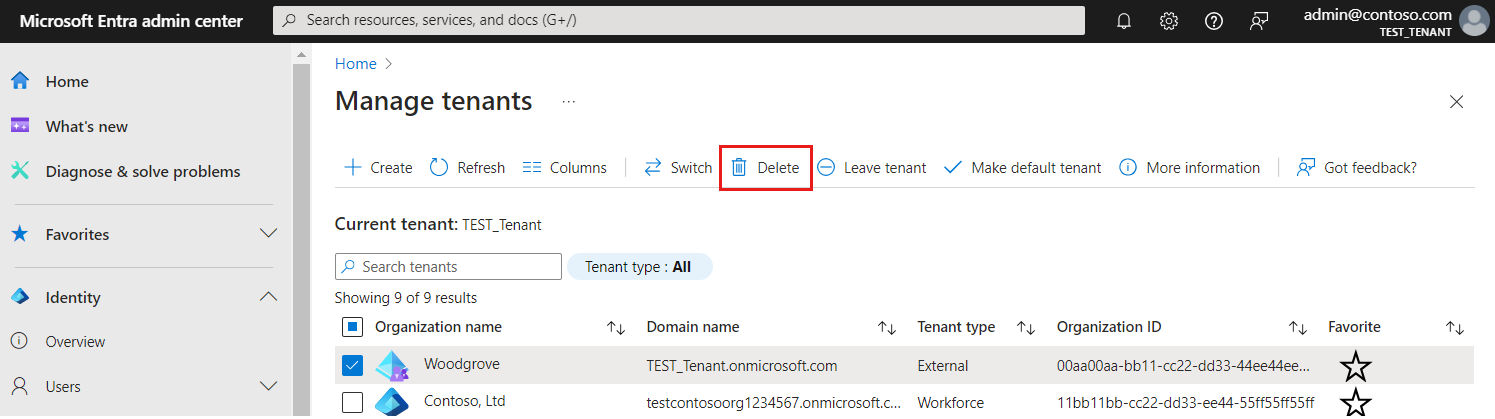
Перед удалением клиента может потребоваться выполнить необходимые действия. Например, может потребоваться удалить все потоки пользователей в клиенте. Если вы готовы удалить клиент, нажмите кнопку "Удалить".
Клиент и связанные с ним данные удаляются.
Обратная связь
Ожидается в ближайшее время: в течение 2024 года мы постепенно откажемся от GitHub Issues как механизма обратной связи для контента и заменим его новой системой обратной связи. Дополнительные сведения см. в разделе https://aka.ms/ContentUserFeedback.
Отправить и просмотреть отзыв по